ServiceDesk Plus - Talep Formunda Kullanıcı Listesi Ek Alanı Oluşturma
Bir talep açarken ya da düzenleme yaparken bazı durumlarda requester ve teknisyen bilgisi dışında da kullanıcı bilgisi(isim/soy isim) girmemiz gerektiği zamanlar olabiliyor. Bu gibi durumlar da kullanıcıların isim-soy isim bilgilerini eksik ya da hatalı yazmamıza sebebiyet verebiliyor.
Bu duruma çözüm olarak, talep açarken aşağıda hazırlayacağımız şekilde, kullanıcı listesinin olduğu bir alan bulunduğunda kullanıcıları elle yazmak yerine aratabilir ya da arayabilir bu sayede bu tarz karışıklıkların önüne geçebilirsiniz.
Uygulanacak adımların sonrasında aşağıdaki ekran görüntüsünde de göreceğiniz üzere seçim yapabileceğiniz ya da arama yapabileceğiniz bir kullanıcı listesi ek alanı oluşturmuş olacağız.
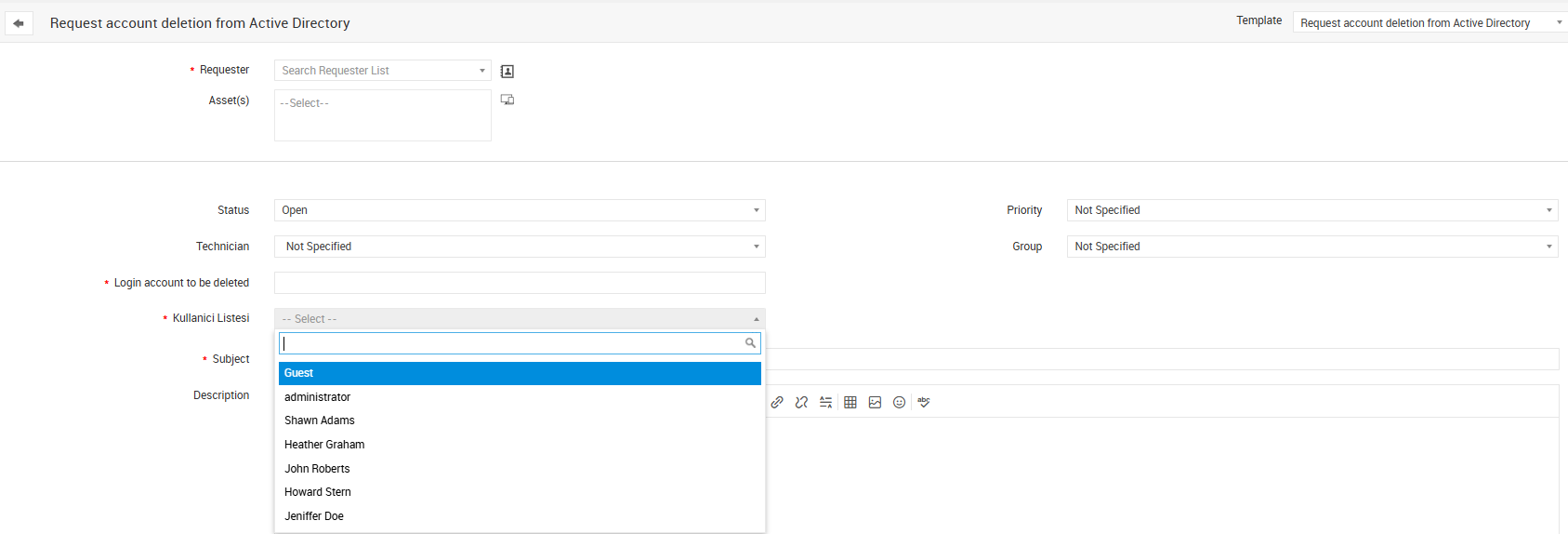
Uygulama Adımları:
Öncelikle bu alanı tüm template'lerde kullanmak isteyip istemeyeceğinizi karar vermeniz gerekmektedir. Çünkü oluşturacağımız ek alan tüm template'lerde kullanılabilir olsa da ilgili kural tüm template'ler için ya da template'e özel olarak yapılandırılabilir.
Bu belgede tüm Service Template'lerine yönelik adımlar uygulancaktır.
1- Servicedesk Plus portalınıza Admin kullanıcınız ile giriş yapınız. Ardından Kullanıcı Listesi olarak kullanacağımız ek alanı oluşturup bu alanı bir template'e ekleyerek başlayalım.
Admin > Customization > Additional Field (Request) yolunu takip ederek New Field diyelim ve bir field(Single Line) oluşturalım.
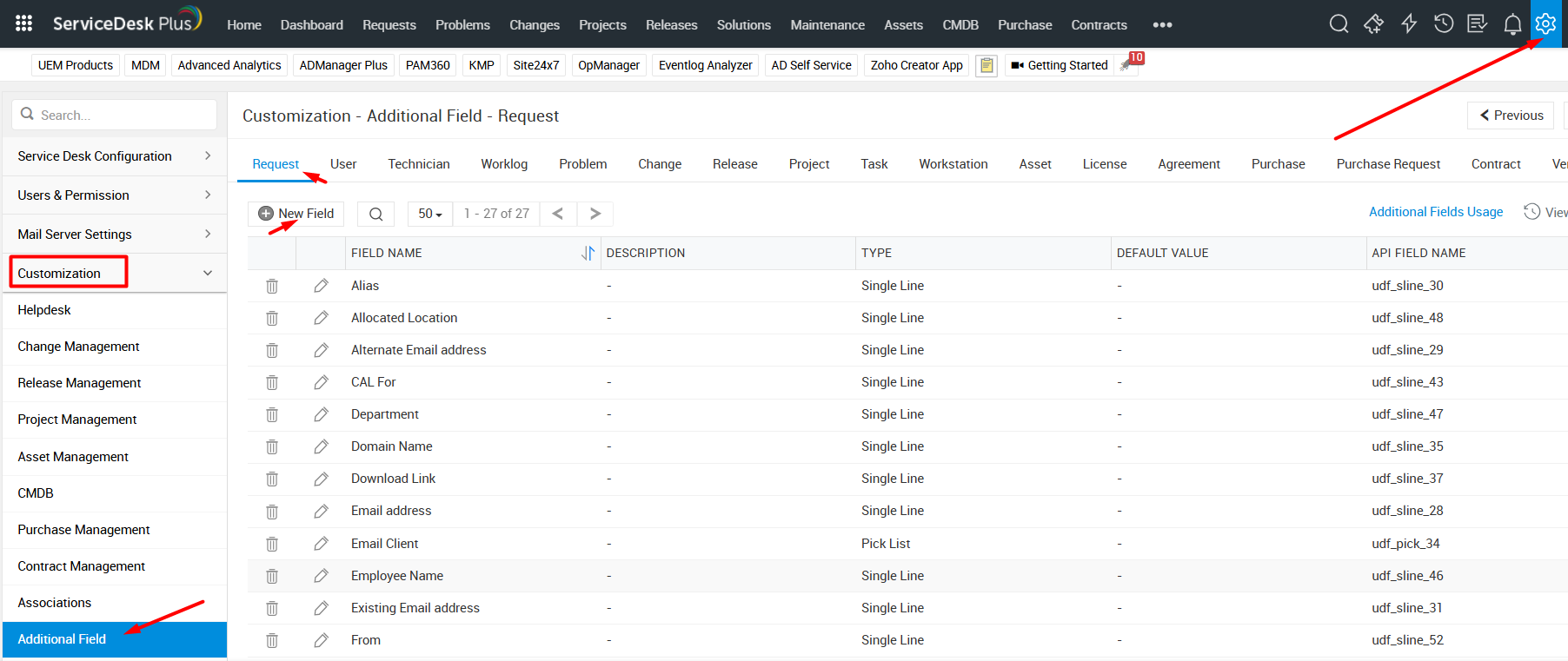
Sonrasında oluşturmuş olduğumuz bu alanı template'lerimize ekleyebilmek için Admin > Templates & Forms > Service Catalog > Service Catalog yolunu takip edip, bir template'i editleyelim.
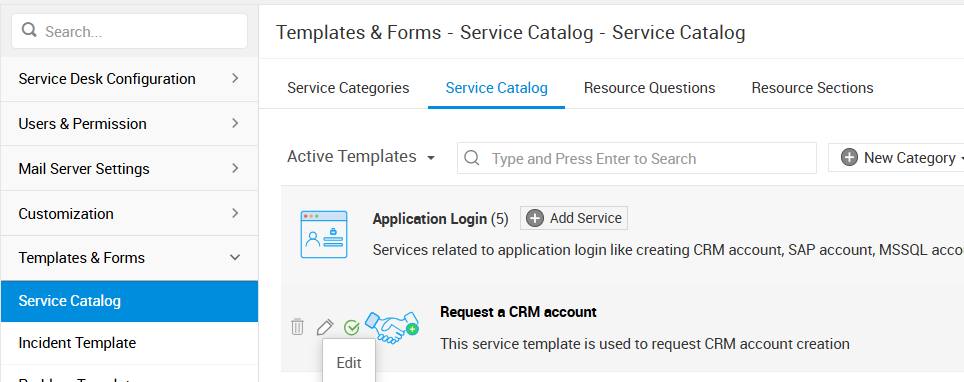
Available Fields bölümünden oluşturmuş olduğumuz field'ı arayalım sonrasında da sürükleyerek template içerisine taşıyıp, kaydedelim.
(Bu aşamada sadece Teknisyen alanlarına eklediğimiz için kullanıcılar bu alanı göremeyecek)
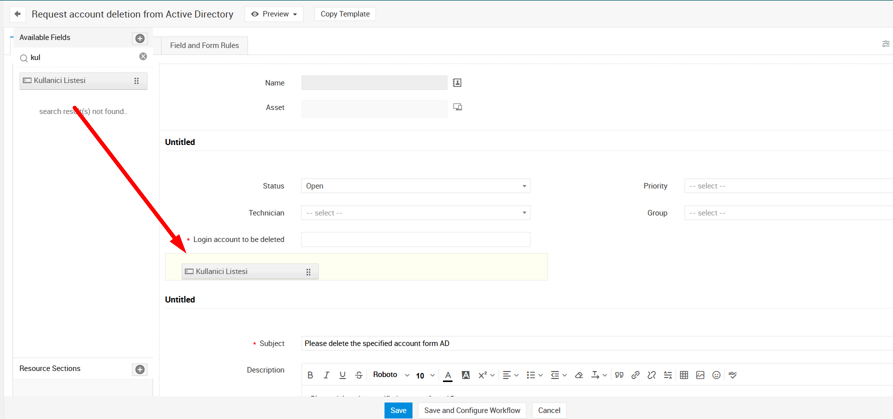
2- Bu adım ile oluşturmuş olduğumuz field için kural oluşturacağız.
Ardından Admin> Template & Forms > Service yolunu takip edelim. Aşağıdaki ekran görüntüsünü takip edebilirsiniz.
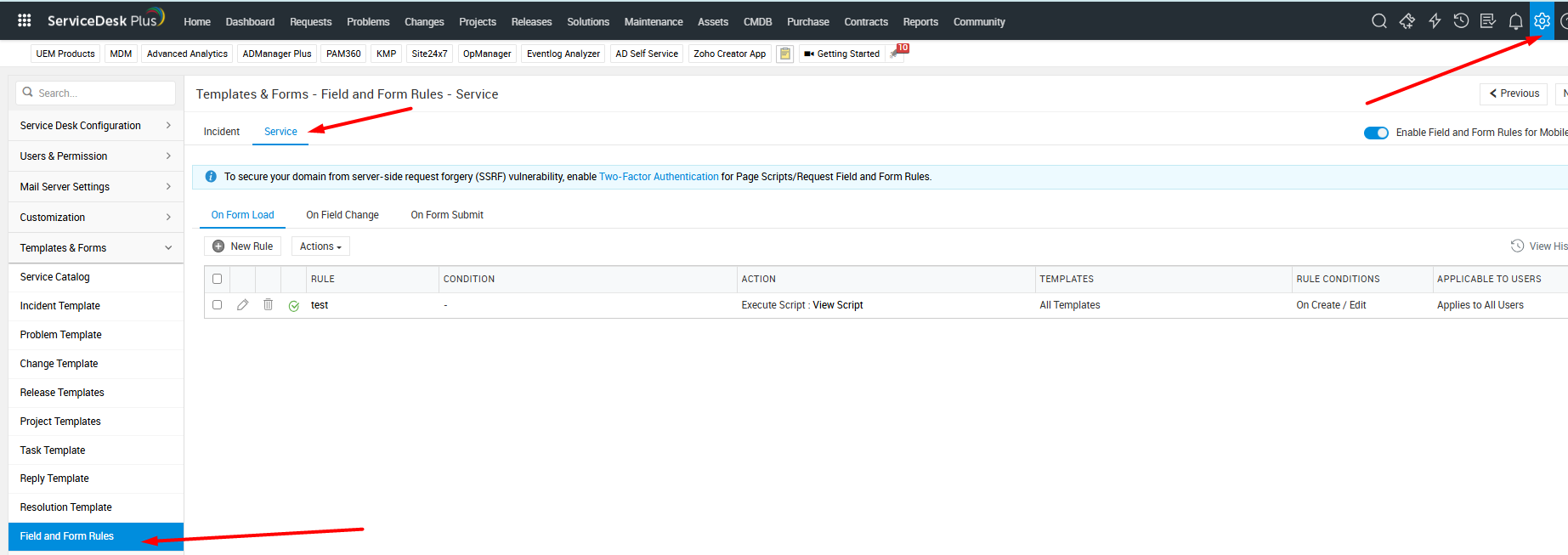
3- New Rule'a tıklayarak yeni bir kural hazırlayım. İlgili kural için aşağıda ilettiğim ekran görüntüsüne göre ilgili alanları doldurabilirsiniz.
Action kısmında Execute Script'i seçerek sağ kısımda Write Custom Script'e tıklayalım. Bu alanda bir sonraki adımda gösteceğim şekilde script'imizi ekleyip, düzenleyeceğiz.
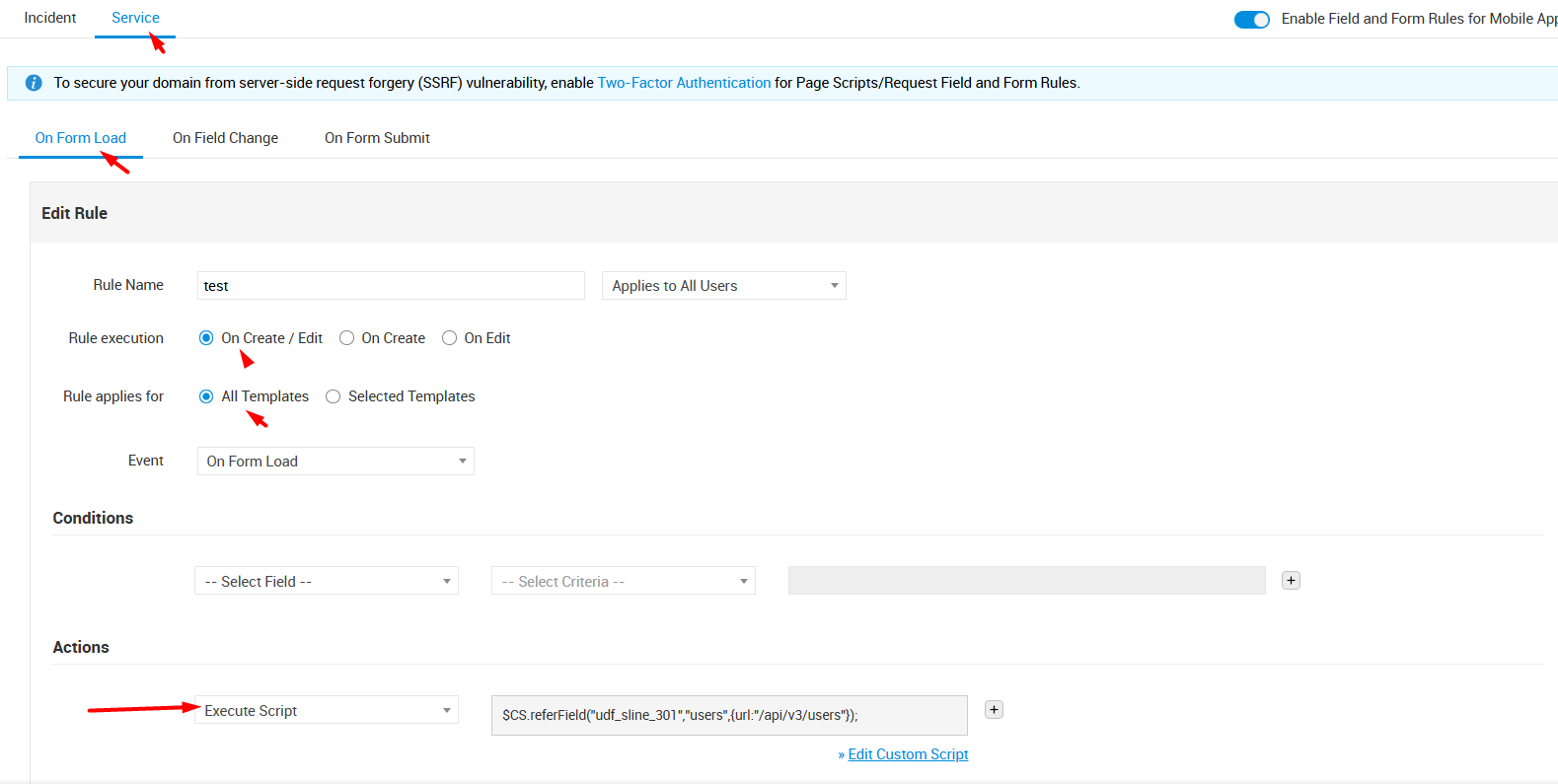
Script alanına aşağıdaki içeriği yapıştırıp, WorkOrder_Fields_UDF_CHAR10 bilgisinin yazdığı içeriği kendi field isminize göre düzenlemeniz gereklidir. Nasıl tespit edeceğinizi aşağıdaki ekran görüntüsünde görebilirsiniz.
Script:
$CS.referField("WorkOrder_Fields_UDF_CHAR10","users",{url:"/api/v3/users"});
Önemli: WorkOrder_Fields_UDF_CHAR10 bilgisi oluşturduğunuz field'a göre değişik gösterecektir. Aşağıdaki ekran görüntüsüne göre bu field bilgisini edinip, bu sciprt'i düzenlemeniz gereklidir.
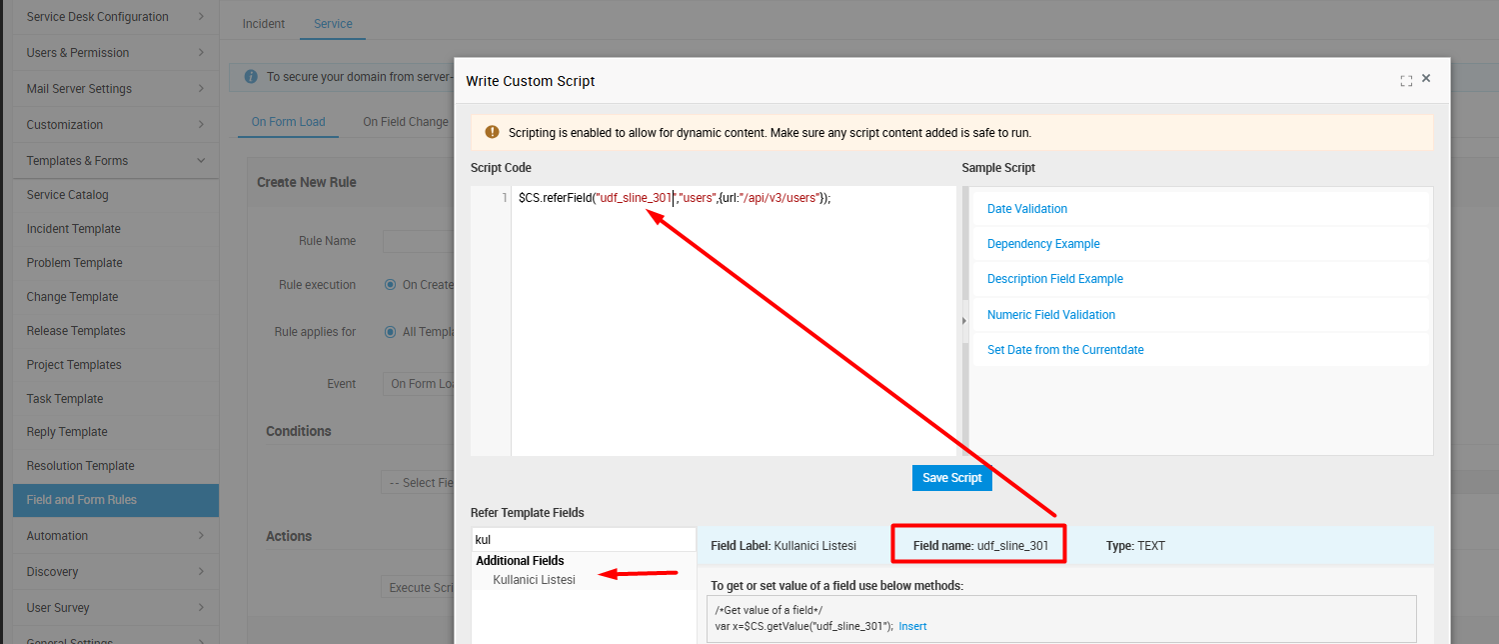
4- Script'i düzenleyip save ettikten sonra bu kuralıda kaydedebilirsiniz. Şimdi bu field'ı eklemiş olduğunuz template ile talep açmayı deneyebilir ve bir test yapabilirsiniz.
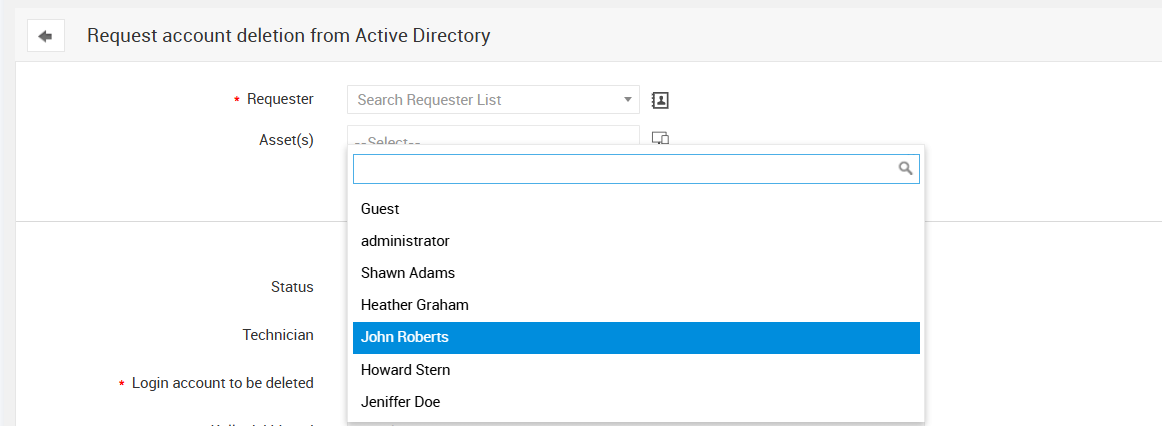
Adımlar sonrasında bu field'ın bulunduğu bir talep açtığınızda ya da kullanıcının bu field'ın bulunduğu bir talep açması ve sizin düzenlemeniz durumunda kullanıcı listesini görebileceksiniz.
Adımlar ya da aşağıdaki not içeriği için desteğe ihtiyacınız olursa destek@wotech.com.tr mail adresimize ulaşmanızı rica ederiz.
NOT:
Bu yapılandırmayla oluşturulan kullanıcı listesi sadece teknisyenler için çalışacaktır.
Teknisyen olmayan kullanıcılarında bu kullanıcı listesi alanını kullanabilmesi için(Onlarda içerik hatalı gelecek) database üzerinden kullanıcılara API izni tanımlaması yapılması gerekmektedir.
update globalconfig set paramvalue='true' where parameter = 'AllowUserAPIInRequesterLogin';
Bu sorgunun DB'ye bağlanılarak gerçekleştirilmesi gerektiğinden DB erişimi için destek@wotech.com.tr support mail adresimize mail atmanızı rica edeceğim.
Bu duruma çözüm olarak, talep açarken aşağıda hazırlayacağımız şekilde, kullanıcı listesinin olduğu bir alan bulunduğunda kullanıcıları elle yazmak yerine aratabilir ya da arayabilir bu sayede bu tarz karışıklıkların önüne geçebilirsiniz.
Uygulanacak adımların sonrasında aşağıdaki ekran görüntüsünde de göreceğiniz üzere seçim yapabileceğiniz ya da arama yapabileceğiniz bir kullanıcı listesi ek alanı oluşturmuş olacağız.
Uygulama Adımları:
Öncelikle bu alanı tüm template'lerde kullanmak isteyip istemeyeceğinizi karar vermeniz gerekmektedir. Çünkü oluşturacağımız ek alan tüm template'lerde kullanılabilir olsa da ilgili kural tüm template'ler için ya da template'e özel olarak yapılandırılabilir.
Bu belgede tüm Service Template'lerine yönelik adımlar uygulancaktır.
1- Servicedesk Plus portalınıza Admin kullanıcınız ile giriş yapınız. Ardından Kullanıcı Listesi olarak kullanacağımız ek alanı oluşturup bu alanı bir template'e ekleyerek başlayalım.
Admin > Customization > Additional Field (Request) yolunu takip ederek New Field diyelim ve bir field(Single Line) oluşturalım.
Sonrasında oluşturmuş olduğumuz bu alanı template'lerimize ekleyebilmek için Admin > Templates & Forms > Service Catalog > Service Catalog yolunu takip edip, bir template'i editleyelim.
Available Fields bölümünden oluşturmuş olduğumuz field'ı arayalım sonrasında da sürükleyerek template içerisine taşıyıp, kaydedelim.
(Bu aşamada sadece Teknisyen alanlarına eklediğimiz için kullanıcılar bu alanı göremeyecek)
2- Bu adım ile oluşturmuş olduğumuz field için kural oluşturacağız.
Ardından Admin> Template & Forms > Service yolunu takip edelim. Aşağıdaki ekran görüntüsünü takip edebilirsiniz.
3- New Rule'a tıklayarak yeni bir kural hazırlayım. İlgili kural için aşağıda ilettiğim ekran görüntüsüne göre ilgili alanları doldurabilirsiniz.
Action kısmında Execute Script'i seçerek sağ kısımda Write Custom Script'e tıklayalım. Bu alanda bir sonraki adımda gösteceğim şekilde script'imizi ekleyip, düzenleyeceğiz.
Script alanına aşağıdaki içeriği yapıştırıp, WorkOrder_Fields_UDF_CHAR10 bilgisinin yazdığı içeriği kendi field isminize göre düzenlemeniz gereklidir. Nasıl tespit edeceğinizi aşağıdaki ekran görüntüsünde görebilirsiniz.
Script:
$CS.referField("WorkOrder_Fields_UDF_CHAR10","users",{url:"/api/v3/users"});
Önemli: WorkOrder_Fields_UDF_CHAR10 bilgisi oluşturduğunuz field'a göre değişik gösterecektir. Aşağıdaki ekran görüntüsüne göre bu field bilgisini edinip, bu sciprt'i düzenlemeniz gereklidir.
4- Script'i düzenleyip save ettikten sonra bu kuralıda kaydedebilirsiniz. Şimdi bu field'ı eklemiş olduğunuz template ile talep açmayı deneyebilir ve bir test yapabilirsiniz.
Adımlar sonrasında bu field'ın bulunduğu bir talep açtığınızda ya da kullanıcının bu field'ın bulunduğu bir talep açması ve sizin düzenlemeniz durumunda kullanıcı listesini görebileceksiniz.
Adımlar ya da aşağıdaki not içeriği için desteğe ihtiyacınız olursa destek@wotech.com.tr mail adresimize ulaşmanızı rica ederiz.
NOT:
Bu yapılandırmayla oluşturulan kullanıcı listesi sadece teknisyenler için çalışacaktır.
Teknisyen olmayan kullanıcılarında bu kullanıcı listesi alanını kullanabilmesi için(Onlarda içerik hatalı gelecek) database üzerinden kullanıcılara API izni tanımlaması yapılması gerekmektedir.
update globalconfig set paramvalue='true' where parameter = 'AllowUserAPIInRequesterLogin';
Bu sorgunun DB'ye bağlanılarak gerçekleştirilmesi gerektiğinden DB erişimi için destek@wotech.com.tr support mail adresimize mail atmanızı rica edeceğim.
Related Articles
ServiceDesk Plus İster Listesi
Wotech Bilgi Teknolojileri ManageEngine Servicedesk Plus Kurulum Öncesi Hazırlıklar (Müşteriden Beklentiler) A) Dokümanın Amacı: Yazılımın implementasyonu sırasında müşteriden beklenen isterlerin müşteriye ilelmesi amacı ile oluşturulmuştur. B) ...Servicedesk Plus Integration with SCCM (Only Servers)
Servicedesk Plus Integration with SCCM Please follow the below steps to exclude the workstations and to view only the servers. STEPS : 1) Delete all the already configured SCCM configurations. 2) If failed_*.xml files are present inside the directory ...ServiceDesk Plus – Teknisyenin Sadece Kendi Site'ındaki Talepleri Görmesi için Yapılandırma
Senaryo Farklı bir lokasyonda veya ülkede bir şube veya departmanınız olduğunu varsayalım. Bu tür bir senaryoda, bu şubeyi veya departmanı mevcut Servicedesk Plus yapınıza entegre etmek isteyebilirsiniz. Ancak, bu şube için ayrı bir teknisyen hesabı ...ADManager Plus İster Listesi
Wotech Bilgi Teknolojileri ManageEngine ADManager Plus Kurulum Öncesi Hazırlıklar (Müşteriden Beklentiler) A) Dokümanın Amacı: Yazılımın implementasyonu sırasında müşteriden beklenen isterlerin müşteriye ilelmesi amacı ile oluşturulmuştur. B) Hedef: ...ADAudit Plus İster Listesi
Wotech Bilgi Teknolojileri ManageEngine AdAudit Plus Kurulum Öncesi Hazırlıklar (Müşteriden Beklentiler) A) Dokümanın Amacı Yazılımın implementasyonu sırasında müşteriden beklenen isterlerin müşteriye ilelmesi amacı ile oluşturulmuştur. B) Hedef ...